Adoramos tirar fotos com nossos iPhones! A câmera é um dos principais motivos pelos quais estamos dispostos a pagar um preço substancial por nossos iPhones. De selfies a fotos panorâmicas, a câmera de nossos iPhones captura tudo. E geralmente é muito bom tirar fotos, mesmo à noite. Mas às vezes, a mecânica não é suficiente para obter uma imagem nítida e bonita à noite ou em espaços escuros, e é por isso que temos nosso flash! Assim como um flash fotográfico tradicional, o flash LED do iPhone inunda nossa cena com luz, apenas para aquela rápida instância quando o obturador da câmera abre para tirar essa imagem. Mas às vezes, quando tiramos aquela foto noturna, vemos uma imagem muito escura de fato. Sem nenhuma razão aparente, descobrimos que o LED Flash do nosso iPhone não está funcionando como normalmente. Então, vamos buscar ajuda.

Infelizmente, vários usuários tiveram problemas com seus flashes de LED ao longo dos anos. O recurso não funciona em seus iPhones ou funciona de forma intermitente. Se você achar que o seu flash LED não está funcionando no seu iPhone, certamente você não está sozinho. Dê uma olhada em nossas dicas para fazer seu flash funcionar novamente, para que você tire todas aquelas fotos noturnas E veja todos nelas.
Artigos relacionados
- Dicas de câmera para iPhone
- O que é Não perturbe (DND)?
- A câmera do iPhone não está funcionando?
Faixa rápida
- Ativar Mostrar tela de bloqueio nas notificações
- Remova o seu iPhone da capa
- Ligue a lanterna LED para alertas
- Desative o modo Não perturbe
- Fechar aplicativo de câmera
- Desligue o modo de baixo consumo de energia
Teste seu Flash
Primeiro, vamos descobrir se o flash não está funcionando. Abra o Control Center passando o dedo na tela para verificar o flash do LED. Você pode até testar diretamente da tela de bloqueio! Basta tocar no ícone da lanterna para desligar e ligar.

Se o flash LED não funcionar como uma lanterna, siga as etapas abaixo.
Ativar Mostrar na tela de bloqueio
Certifique-se de que “Mostrar na tela de bloqueio” esteja ativado em suas Configurações de notificação para qualquer aplicativo de mensagens para o qual deseja ver as notificações de LED Flash. Vamos para Configurações> Notificações e selecione seu aplicativo. Em seguida, na seção ALERTAS, ative a exibição na tela de bloqueio.
Observe a configuração de flash da sua câmera
Se o flash da câmera do seu iPhone não estiver funcionando ou, ao contrário, se ele disparar toda vez que você tirar uma foto, verifique as configurações de flash do aplicativo da câmera. Abra o aplicativo da câmera para tirar uma foto ou gravar um vídeo e toque no ícone de raio no canto superior esquerdo da tela para escolher uma configuração diferente.

Suas opções são Auto, On ou Off. Atualize esta configuração para Automático se Ativado ou Desativado estiver realçado em laranja. Se Auto já estiver selecionado (em laranja), altere para ON ou OFF, dependendo do que você deseja.
Solucione problemas da lanterna LED do seu iPhone
Antes de realizar qualquer uma das etapas abaixo, remova o iPhone da capa. Freqüentemente, seu case mudou e agora bloqueia parte ou todo o LED Flash e possivelmente até sua câmera traseira. Então, pare alguns segundos e verifique se não há nada bloqueando o flash LED e as lentes da câmera. E se você estiver usando uma capa, remova-a. Em seguida, tente usar o flash.
Etapa - 1 Verificar as configurações
Primeiro, verifique as Configurações para ter certeza de que configurou corretamente. Vá em Ajustes> Geral> Acessibilidade. Role para baixo até a seção Audição e certifique-se de que a opção “LED Flash para Alertas” esteja ativada aqui.

Etapa - 2 Bloqueie-o
Lembre-se de que esse recurso só funciona quando o iPhone está bloqueado. (A tela escureceu). Clique no botão de bloqueio na lateral do iPhone para bloqueá-lo e tente.
Etapa - 3 Desligue o DND
Verifique sua configuração de Não perturbe (DND). Se o DND estiver ativado, este recurso de Alertas de LED não funcionará. O mesmo vale para o modo Avião. Às vezes, essas configurações são substituídas quando você pressiona acidentalmente no Centro de controle. Deslize de baixo para cima no telefone e certifique-se de que o DND e o modo Avião estejam configurados adequadamente.

Etapa - 4 Feche o aplicativo da câmera
Toque duas vezes no botão home e verifique se o aplicativo de câmera / flash está aberto. Em caso afirmativo, feche o aplicativo deslizando-o para cima. Reinicie o seu iPhone e teste a funcionalidade do LED Flash
Etapa - 5 Resfriamento
Em certos casos, o iPhone superaquece devido ao uso e o flash LED pode não funcionar. Se você fizer muitos vídeos ou fotos com o flash ligado ou usar o iPhone em um ambiente quente, receberá uma mensagem informando que o flash está desativado. A mensagem permanece LIGADA até que o iPhone esfrie à temperatura normal de operação.

Portanto, se você vir esta mensagem ou suspeitar que seu iPhone está esquentando muito, experimente desligá-lo por algumas horas e, em seguida, tente testar a funcionalidade. Também é uma boa ideia reiniciar o iPhone pressionando os botões Início e Repouso / Despertar juntos por 10 ou 15 segundos até que o logotipo da Apple apareça em seu dispositivo. Redefinir ocasionalmente o telefone dessa forma pode ajudar com problemas.
Etapa - 6 Traga o poder
Verifique a configuração do modo de baixo consumo de energia. Desligue-o e experimente o recurso LED Flash. Às vezes, se você ligar o modo de baixo consumo, isso afetará essa funcionalidade. Você pode verificar suas configurações tocando em Configurações> Bateria> Modo de baixo consumo
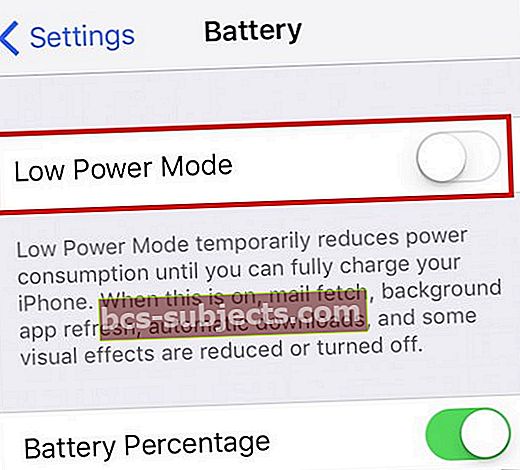
Se as etapas acima não funcionarem para você e você tiver verificado a câmera do iPhone e se o Flash está funcionando corretamente, pode ser necessário restaurar o iPhone.
Finalmente, se nada funcionar, incluindo uma restauração, é provável que o hardware do seu iPhone esteja causando o problema. Alguns leitores relatam sucesso ao pressionar com firmeza em torno do flash LED na parte de trás em um aperto semelhante a um torno entre a frente e a parte de trás do iPhone. Prossiga com cuidado se você tentar esta dica, pressionar com muita força pode causar outros danos (e muito provavelmente você não saberá até que algo falhe.) Então, novamente, execute esta ação por sua própria conta e risco. Se o flash do LED ainda não funcionar como uma lanterna, entre em contato com o Suporte da Apple.
- Tente deslizar da câmera para o vídeo e de volta para a câmera. Funcionou para mim
- Fez uma restauração completa via iTunes e corrigiu
- Tente usar um aplicativo de câmera de terceiros. Isso funcionou para mim
- Forço o encerramento do aplicativo da câmera e o reinicio. Tem funcionado desde que fiz isso
- Abra o aplicativo Câmera e deslize até a configuração Slo-Mo. A câmera começa a funcionar e mostra a visualização na tela. Quando eu deslizo de volta para a câmera normal, ela me permite tirar fotos
Esperamos que você tenha conseguido identificar e corrigir esse problema no seu iPhone. Por favor, deixe-nos saber se você ainda está tendo o problema nos comentários abaixo.



